Ngày nay, việc scan tài liệu đã trở nên dễ dàng hơn bao giờ hết. Chỉ với vài bước nhanh gọn, bạn đã biến giấy tờ, hình ảnh thành file PDF hoặc JPEG, sẵn sàng lưu trữ và chia sẻ. Ngoài ra, các phần mềm scan còn “thông minh” hơn, thao tác nhanh, dễ sử dụng, giúp bạn tiết kiệm thời gian và công sức. Trong bài viết dưới đây, hãy cùng Điện Thoại Giá Kho khám phá các cách scan trên máy tính cực tiện lợi.
Để có trải nghiệm scan – chỉnh sửa file PDF nhanh chóng, bạn có thể tham khảo MacBook Pro mới nhất với chip Apple Silicon tối ưu cho công việc:
Xem nhanh
Vì sao cần biết cách scan trên máy tính?
Trong thời đại số hóa, việc biết cách scan tài liệu trên máy tính không chỉ giúp tiết kiệm thời gian mà còn nâng cao hiệu quả làm việc. Đây là kỹ năng thiết yếu, đặc biệt với học sinh, sinh viên và nhân viên văn phòng.
- Lưu trữ và quản lý dữ liệu hiệu quả: Khi scan tài liệu thành file, bạn có thể lưu trữ đồng thời nhiều dữ liệu trên máy tính thay vì giấy tờ cồng kềnh. Điều này giúp bạn sắp xếp tài liệu theo thư mục riêng tiện lợi và tìm kiếm một cách nhanh chóng.
- Chia sẻ dễ dàng, thuận tiện: File scan có thể chia sẻ qua các ứng dụng trò chuyện hoặc email chỉ với một vài thao tác đơn giản. Như vậy, người dùng có thể tiết kiệm thời gian và chi phí so với gửi tài liệu giấy.
- Bảo mật thông tin an toàn: Việc scan giúp lưu giữ tài liệu, thông tin quan trọng mà không lo bị hỏng hay mất bản gốc. Ngoài ra, bạn có thể đặt mật khẩu cho file để tăng tính bảo mật.

>Xem ngay giá iphone 16 128gb chính hãng, trả góp 0% tại Điện Thoại Giá Kho.
Hướng dẫn cách scan trên máy tính cơ bản từ máy in
Sử dụng máy in để scan tài liệu là một cách đơn giản, nhanh chóng. Bạn có thể thực hiện cách scan trên máy tính thông qua máy in với 7 bước như sau:
- Bước 1: Sử dụng dây cáp để kết nối máy tính với máy in. Đồng thời, bạn cần kiểm tra để đảm bảo máy in đã được cắm điện.
- Bước 2: Tiến hành đặt giấy cần scan lên trên mặt kính của máy in.

- Bước 3: Tại giao diện màn hình máy tính, tìm kiếm và truy cập vào mục Devices and Printers.
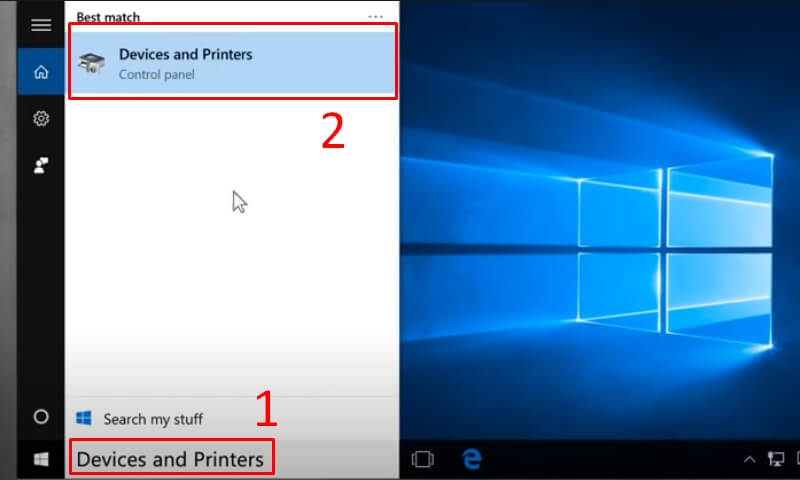
- Bước 4: Tại mục Printers, nhấn chọn máy in của bạn rồi nhấp chuột phải và nhấn chọn Start Scan.
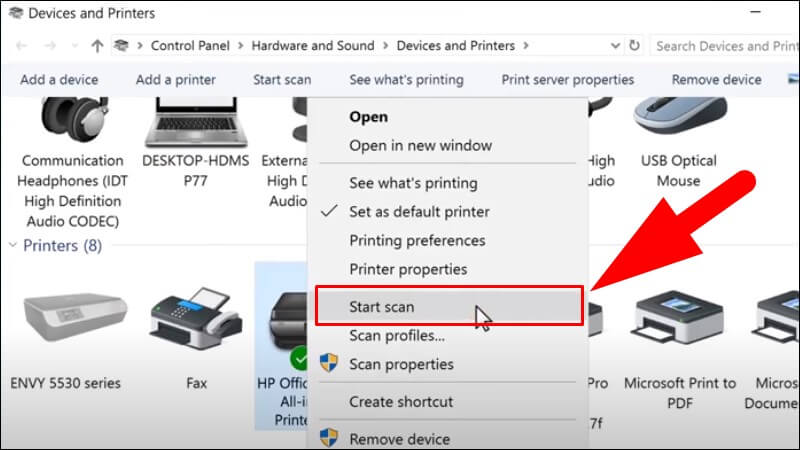
- Bước 5: Lựa chọn độ phân giải và định dạng cho tài liệu cần scan. Để xem trước, bạn nhấn chọn Preview rồi nhấn Scan.
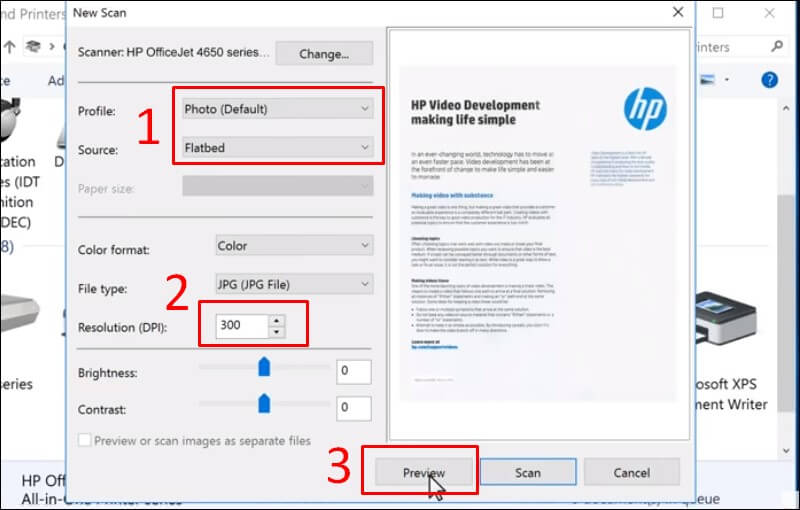
- Bước 6: Lần lượt nhấn: Review, organize, and group items to import → Next.
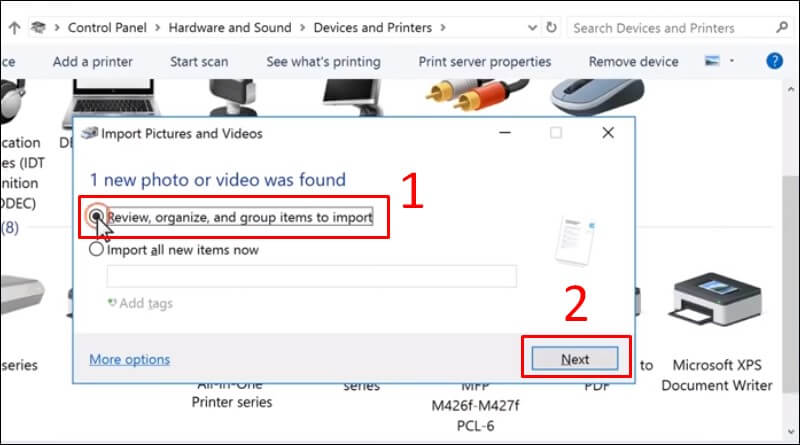
- Bước 7: Chọn Import và đợi máy tiến hành scan tài liệu.
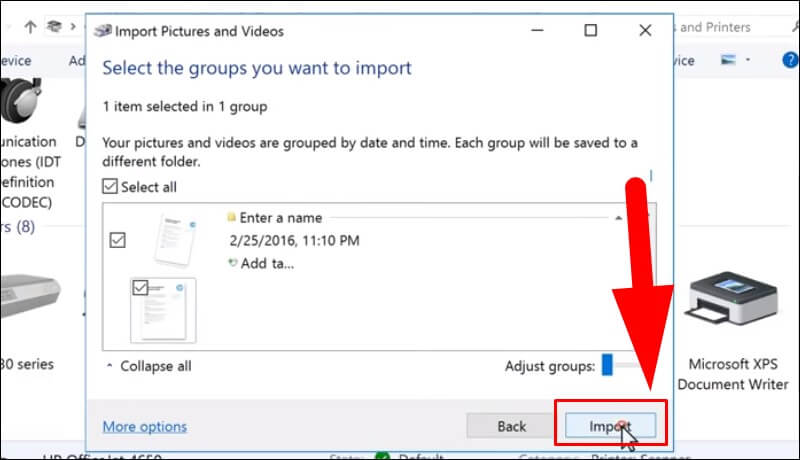
Xem giá MacBook Pro M4 tại Điện Thoại Giá Kho – hỗ trợ trả góp 0%, thu cũ đổi mới trợ giá đến 5 triệu, hotline 1900 8922.
Hướng dẫn cách scan tài liệu trên máy tính thành file PDF
Bên cạnh đó, bạn có thể tham khảo cách quét tài liệu ra file PDF trên máy tính chỉ trong 3 bước dưới đây:
Chọn thiết bị scan phù hợp
Các dòng máy in đến từ Canon, HP, Brother, Epson, Samsung… thường được tích hợp tính năng scan. Bạn nên chọn loại máy đa năng (in + scan) để tiết kiệm chi phí và tiện dụng hơn.

Cài đặt phần mềm scan
Một số máy in đã được cài sẵn phần mềm scan đi kèm. Nếu máy chưa hỗ trợ định dạng PDF, bạn có thể tải thêm ứng dụng như Softi Scan to PDF hoặc DocPro để chuyển đổi nhanh chóng.
Tiến hành số hóa tài liệu
Ví dụ với Softi Scan to PDF, bạn thực hiện:
- Bước 1: Chọn máy scan trong Select Scanner.
- Bước 2: Cài đặt DPI (200 trở lên để hình ảnh rõ nét), chọn màu.
- Bước 3: Nhấn Preview để căn chỉnh → nhấn Scan.
- Bước 4: Scan xong, nhấn Save PDF để lưu file.

Ngoài ra, nếu muốn scan văn bản để chuyển sang file Word, bạn có thể dùng FreeOCR.net:
- Bước 1: Mở phần mềm, chọn file ảnh đã scan.
- Bước 2: Nhấn OCR để nhận diện ký tự → lưu lại dưới dạng file text hoặc Word.
Lưu ý:
- Đảm bảo giấy tờ thẳng, không bị nhăn hoặc mờ để máy nhận diện tốt hơn.
- Kết nối máy in – máy tính ổn định, tránh bị gián đoạn giữa chừng.
- Khi scan số lượng lớn, nên đặt theo thứ tự để quản lý file dễ dàng.
3 phần mềm hỗ trợ scan trên máy tính hiệu quả
Nếu đã có máy in nhưng không đi kèm tính năng scan, bạn có thể thử cách scan trên máy tính bằng phần mềm. Dưới đây là gợi ý 3 phần mềm phổ biến hỗ trợ việc scan diễn ra nhanh chóng và tiện lợi.
Not Another PDF Scanner 2
Not Another PDF Scanner 2 được biết đến là một phần mềm scan tài liệu chuyên nghiệp, miễn phí có thể thực hiện cách scan trên máy tính. Phần mềm này được thiết kế với giao diện thân thiện người dùng, tích hợp các chức năng hữu ích.
Ưu điểm:
- Tùy chỉnh linh hoạt độ sáng, tương phản và độ phân giải của hình ảnh.
- Tính năng OCR hỗ trợ trích xuất văn bản từ tài liệu scan dễ dàng.
- Cho phép chuyển file sang định dạng văn bản để chỉnh sửa trực tiếp.
- Giao diện trực quan, thân thiện với nhiều ngôn ngữ khác nhau.
- Cung cấp miễn phí với máy tính có hệ điều hành Windows.
Nhược điểm:
- Khả năng tương thích chưa cao với một số dòng máy in hoặc hệ điều hành khác.
- Các tính năng chưa thật sự phong phú, đặc biệt là các tính năng nâng cao như ử lý file sau khi quét.
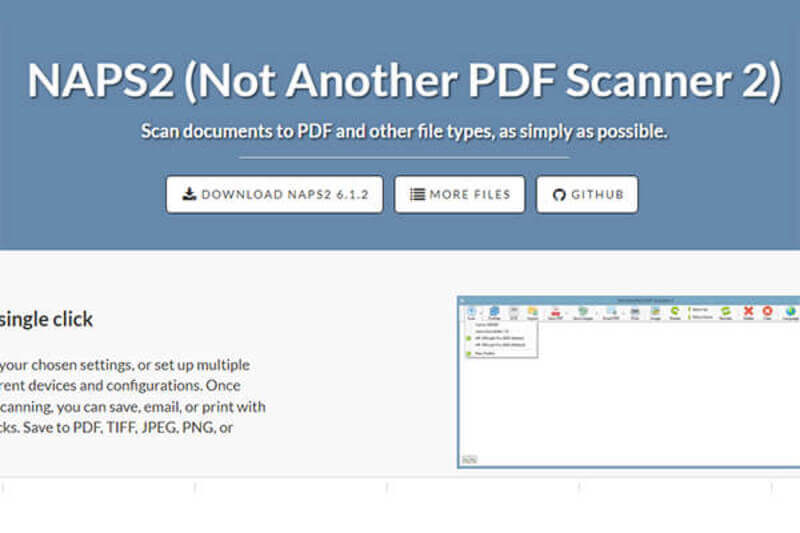
PDFelement
PDFelement là một công cụ scan tài liệu sang PDF được trang bị nhiều chức năng hữu ích. Với phần mềm này, người dùng có thể dễ dàng chỉnh sửa, quản lý và tối ưu tài liệu một cách hiệu quả.
Ưu điểm:
- Giao diện trực quan, dễ sử dụng với mọi đối tượng.
- Tích hợp nhiều tính năng như chèn nhận xét, chữ ký hoặc chỉnh sửa dễ dàng trên file PDF.
- Cho phép ghép nhiều file PDF để tạo thành một bản hoàn thiện và đầy đủ.
- Hỗ trợ các thao tác điều chỉnh trang, tạo header và footer cho tài liệu đã scan.
- Cho phép cài đặt mật khẩu bảo mật cho file PDF.
Nhược điểm:
- Người dùng phải trả phí để có thể sử dụng các tính năng nâng cao của phần mềm.
- Đối với phiên bản miễn phí sẽ xuất hiện watermark trên các trang PDF.
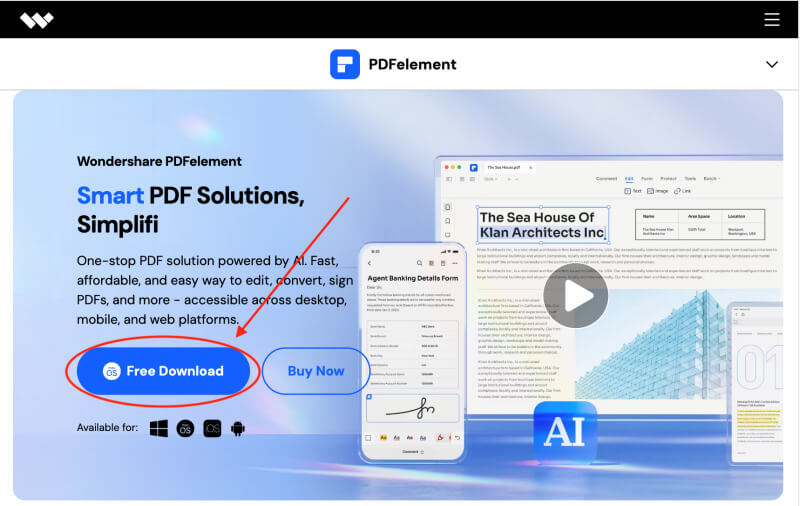
Advanced Scan to PDF Free
Advanced Scan to PDF Free là một phần mềm miễn phí có thể thực hiện cách scan trên máy tính, được tích hợp nhiều tính năng tiện lợi, giúp người dùng dễ dàng chuyển đổi tài liệu giấy sang định dạng PDF. Đây là lựa chọn hoàn hảo cho những ai muốn tối ưu hóa quá trình quét và quản lý tài liệu mà vẫn đảm bảo tiết kiệm chi phí.
Ưu điểm:
- Sử dụng hoàn toàn miễn phí trên hầu hết các hệ điều hành.
- Tùy chỉnh đa dạng định dạng, bao gồm: JPG, PNG, GIF, BMP…
- Có thể cài đặt chữ kỹ và bảo mật trên tài liệu PDF.
- Cho phép điều chỉnh vị trí hình ảnh hoặc kích thước trong file PDF.
Nhược điểm:
- Giao diện chưa tối ưu, dễ gây khó khăn cho người dùng mới.
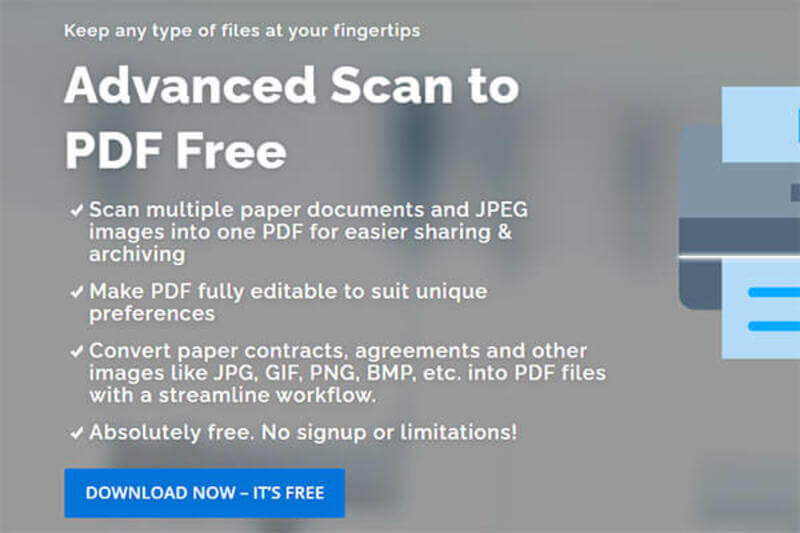
Thực hiện cách scan trên máy tính cần lưu ý gì?
Để quá trình scan tài liệu đạt chất lượng tốt và tránh những lỗi không mong muốn, bạn cần lưu ý một số điểm sau:
- Chuẩn bị tài liệu kỹ lưỡng trước khi scan: Bạn cần đảm bảo giấy phẳng, không dính bẩn để hình ảnh quét được rõ ràng và sắc nét. Việc chuẩn bị kỹ sẽ giúp tiết kiệm thời gian chỉnh sửa sau đó.
- Chọn định dạng và độ phân giải phù hợp: Với tài liệu văn bản, bạn nên chọn định dạng PDF và độ phân giải trung bình. Nếu là hình ảnh hoặc tài liệu quan trọng, bạn nên chọn độ phân giải cao hơn để đảm bảo chất lượng.
- Lưu trữ và đặt tên file hợp lý: Đặt tên file rõ ràng và lưu vào thư mục phù hợp sẽ giúp bạn dễ dàng tìm lại khi cần. Đồng thời, bạn hãy cân nhắc việc sao lưu để tránh mất dữ liệu quan trọng.

Nếu bạn muốn một thiết bị vừa mạnh mẽ cho công việc, vừa hỗ trợ scan tài liệu tiện lợi, thì MacBook Pro M4 và MacBook Air M3 chính là lựa chọn hoàn hảo. Mua ngay tại Điện Thoại Giá Kho để nhận:
- Giảm trực tiếp đến 2,5 triệu
- Thu cũ đổi mới – trợ giá đến 5 triệu
- Trả góp 0%
- Hotline tư vấn nhanh: 1900 8922
Trên đây là hướng dẫn chi tiết cách scan trên máy tính. Hy vọng qua bài viết trên, bạn sẽ có những trải nghiệm scan nhanh chóng, tiện lợi và mượt mà. Nếu bạn đang có nhu cầu tìm mua các sản phẩm công nghệ chính hãng với nhiều ưu đãi hấp dẫn, bạn có thể tham khảo ngay tại các showroom của Điện Thoại Giá Kho hoặc liên hệ ngay qua hotline 1900 8922 để được tư vấn cụ thể nhất!
Đọc thêm:
- Hướng dẫn 3 cách giãn dòng trong Excel đơn giản, ai cũng làm được
- Cách làm PowerPoint trên điện thoại đơn giản, chi tiết nhất 2025
- Cách thêm dòng trong Excel nhanh chóng, ai cũng làm được
- Cách chuyển dữ liệu từ Excel sang Word giữ nguyên định dạng 2025
Địa chỉ showroom của Điện Thoại Giá Kho tại TP. HCM
120 Nguyễn Thị Thập, Phường Tân Thuận, TP. HCM
947 Quang Trung, Phường An Hội Tây, TP. HCM
1247 Đường 3 Tháng 2, Phường Minh Phụng, TP. HCM
121 Chu Văn An, Phường Bình Thạnh, TP. HCM

















